Fusion 360MachiningExtensionでツールパスの変更のロックを解除する
Fusion 360 Machining Extensionは、複雑な部品を加工する際の厄介な状況を回避するのに役立つツールパスの変更を提供します。
正方形のブロックほど簡単に加工できるオブジェクトはほとんどありません。今日の複雑な製品には、はるかに多くの形状が必要です。形状は曲がりくねっていたり、二重に曲がっていたり、アンダーカット、垂直壁、穴などがあります。言うまでもなく、高度な機能の加工は非常に困難になる可能性があります。
CAMプログラマーは、より高度な状況に対処するために、多くの場合、いくつかのツールを用意しています。ただし、サプライズが発生する可能性があります。たとえば、ツールパスを生成するためのモデルデータが理想的ではない場合はどうなりますか?このような状況では、多くの場合、サードパーティのCADデータのインポート、不十分な設計手法、不適切な表面処理、およびハイブリッド設計の問題が発生します。これらの方法では、ツールパスが接触点の境界を尊重せず、隣接する領域にブリードする可能性があります。これらの問題に対処しないと、部品の廃棄、工具の損傷、さらに悪いことに、機械の損傷につながる可能性があります。
Autodesk Fusion 360は、この問題に対処するための便利なツールパス変更ツールを導入しました。この記事では、Fusion 360でツールパスの変更を解除すると、厄介な状況でどのように役立つかについて、いくつかの例を取り上げます。
「ツールパスの変更」とは何ですか?
ツールパスの変更により、ユーザーはセグメントを変更、削除、および削除して、ツールパスをより安全で効率的にし、プログラミング時間を短縮できます。これらは、さまざまなツールの集合体です。これには、ツールパスのトリミング、パスまたはセグメントの削除、ツールの置換、およびツールの入力位置の変更が含まれます。ツールパスの変更は、Fusion 360MachiningExtensionの一部です。
Fusion360でツールパスの変更にアクセスする方法
Fusion 360 Machining Extensionを購入したら、有効なツールパスを作成します。有効なツールパスを作成したら、変更 タブがツールバーに表示され、さまざまなツールパスの変更にアクセスできるようになります。

さまざまなツールパスの変更にアクセスできるようになりました。
ほとんどのツールパスタイプは、ツールパスの変更をサポートしています。ただし、次のツールパスタイプは、ツールパスの変更をサポートしていません:2Dツールパス、2D / 3Dアダプティブツールパス、2D / 3Dポケットツールパス、2Dスロットツールパス、2Dスレッドツールパス、2Dボアツールパス、2Dサーキュラーツールパス、2D面取りツールパス、ドリルツールパス、および旋削ツールパス。
これは主に、すべての2Dツールパスがモデルに対応していない(関連付けられていない)ためです。理論的には、適用された変更の結果として、危険なリード/リンクが作成される可能性があります。また、ツールパスを荒削りする場合、荒削り操作のトリミングは、ツールの残りのストック入口および出口位置に安全上の影響を与える可能性があります。
ツールパスの変更はいつ使用する必要がありますか?
例1
この例では、傾斜面は、ツールパスの変更を使用してa-r切断動作を回避する機会を示しています。

ここでの本当の力は、顔の選択がモデルに関連付けられていることです。デザインが変更されると、トリミングされたツールパスも更新され、変更が反映されます。上の画像からわかるように、エアカットの動きが消えて、より効率的なツールパスが残ります。
例2
この例では、車のヘッドライト用の型を取り上げています。場合によっては、並列戦略が接点の境界を尊重しないことがわかります。
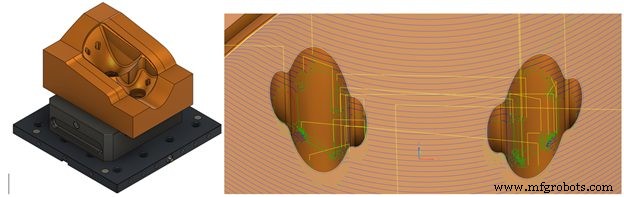
状況によっては、タッチ/回避サーフェスを含めるようにストラテジーを編集することで、この問題を克服しようとすることができます。ただし、これで常に許容できる結果が得られるとは限りません。多くの場合、サーフェスの選択と計算に長い遅延が発生します。ツールパスの編集は、このプロセスを大幅に効率化することを目的としています。
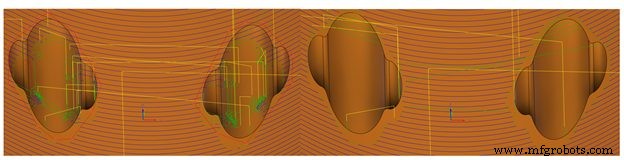
再計算されたリードとリンクは、トリミングされた領域にのみ適用されることに注意してください。その間、元のツールパスの残りの部分は変更されません。上に示したように、結果として得られるツールパスはより効率的で安全であり、全体的に高品質の表面仕上げが得られます。
例3
3番目の例は、ツールパスの非効率性を排除したい状況を示しています。この例では、ツールを側面から近づけてラグを加工しています。これにより、ラグの鋭い面が丸くなるリスクが軽減されます。 2つのラグ間で高品質のツールパスを取得するために、いくつかのジオメトリが作成されています。ただし、これにより、大量の空気切断を伴う非効率的な戦略になります。
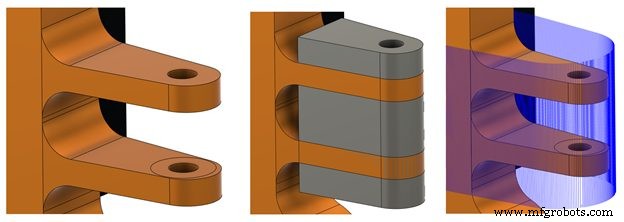
ツールパス編集により、ラグを加工するために必要な部分を維持しながら、余分なツールパスをすべてトリミングできます。下の画像では、ツールパスのトリミングされた部分を確認できます。エアカットの動きを取り除き、より効率的なツールパスを残しています。これにより、このラグのセットの加工時間が18分以上から13分強に劇的に短縮されました。これは、20〜50個の部品の生産工程で、4セットのラグを備えた部品の加工時間を大幅に節約します。
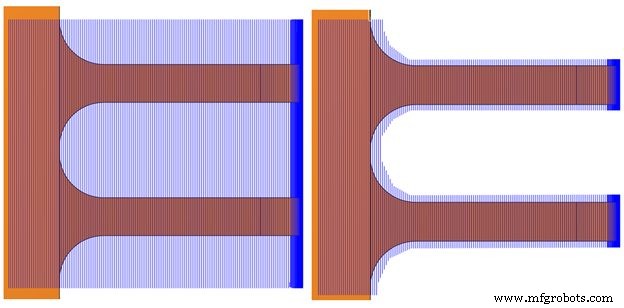
例4
以下のこの4番目の例では、2つのツールパスの最良のものを組み合わせる方法を見てみましょう。

ここでは、鉛筆ツールパスを使用して、フィレット領域のこの内部半径を加工します。ただし、ツールがツールパスの垂直領域に近づくと、ツールは断片化し始めます。

もう1つの問題は、ツールパスを垂直フィレットに垂直に実行すると、カッターの寿命と部品の品質が危険にさらされる可能性があることです。これにより、工具が損傷し、表面仕上げの品質が低下する可能性があります。ツールパスの編集は、断片化されたツールパスの上部をトリミングするのに役立ち、優れた鉛筆トレースツールパスにつながります。

急で浅いツールパスもモデルに存在します。輪郭ツールパスを使用して、一定のステップダウンで垂直壁を加工します。ここでは、ツールパストリミング機能を利用して、以前に断片化された鉛筆ツールパスの領域の周りにポリゴンスケッチの内側部分のみを保持できます。
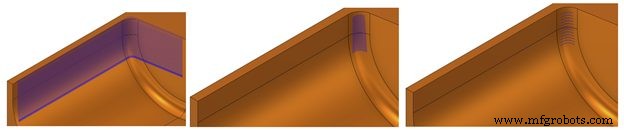
トリムにより、適切に配置された水平セグメントのセットが作成されます。ただし、多くのプログラマーは、正しい表面仕上げが確実に達成されるように、ステップダウンを微調整することがよくあります。幸い、トリミングされたツールパスは、その場で行われたツールパスパラメータの変更を消費しながら、適用されたトリムを記憶しています。下の画像で良い解決策を見ることができます:
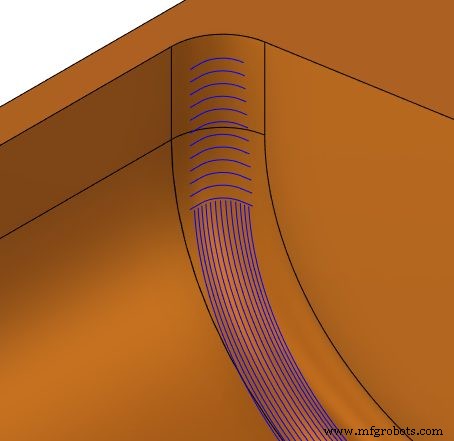
例5
次の例では、2つの問題が発生します。まず、ツールがコーナーを転がり、必要以上にパーツを下に移動します。これは、ツールパスがまだ除去されていない残りのストックに突入し、ツールとその結果の表面仕上げに損傷を与える可能性があることを意味します。

第二に、ボールエンドミルで平らな面を加工することは実用的ではありません。先端の工具回転速度はほぼゼロですが、工具の底部で加工すると、表面仕上げの品質が低下することがよくあります。

ここでは、境界トリミングツールを使用して、後で平底ツールを使用して後で加工するために除外する領域をすばやく特定できるため、ツールパスがより効率的になり、表面仕上げが改善され、ツールが長持ちします。

例6
次の例では、これらのポケットの急な領域と浅い領域を加工するツールパスがあります。リードインとリードアウトの動きに従事しているときに、ツールがパーツに小さなマークを残すことは非常に一般的であることに注意してください。残念ながら、リードインとリードアウトの場所によっては、表面品質の仕上げが悪くなり、加工後の操作として手作業で研磨する可能性があります。
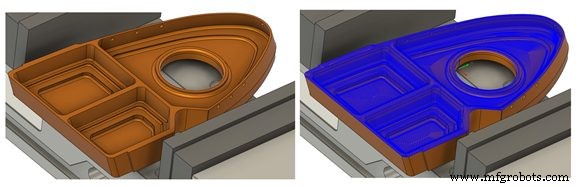
別の問題は、ツールに大きな負荷がかかっている領域のポケットにツールが入ると発生します。たとえば、コーナーでは、工具に衝撃荷重がかかるため、工具の寿命が短くなる可能性があります。
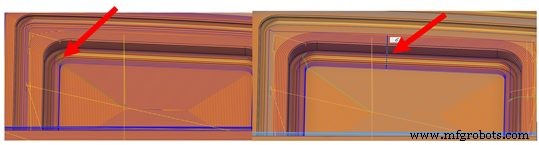
ここで、ツールパスを変更すると、すべての閉じたセグメントパスのエントリ位置を移動できます。これは、手作業による研磨の必要性を減らし、表面仕上げを改善し、切削工具の寿命を延ばすのに特に役立ちます。また、多軸アンダーカット領域の加工を伴う状況でも有益です。この場合、ツールはオーバーハング/アンダーカット領域に安全かつ簡単にアクセスできます。
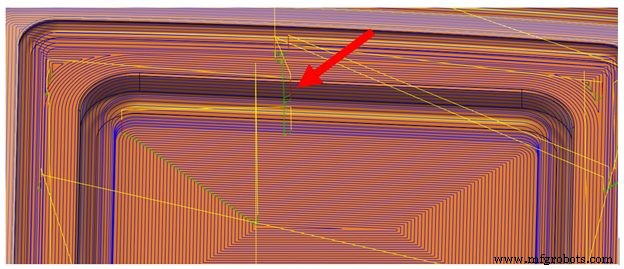
ツールパス変更の最大の利点の1つは、変更するツールパスを完全に再生成する必要がないことを強調することが重要です。 Fusion 360は、影響を受けたリードとリンクのみを再生成するため、プログラミング時間が節約され、パーツの作成により多くの時間をかけることができます。
例7
この最後の例では、ツールのホルダーまたはシャンクが急勾配の壁領域のストックまたはパーツと衝突している状況があります。

シミュレーションは、ツールホルダーが壁を横断するときにパーツと衝突することを示しています。ツールパストリミングを使用すると、ツールパスを急勾配の領域と浅い領域の両方に分割できます。これにより、両方の分割ツールパスセグメントが効果的に維持されます。

急勾配のエリアでは、変更ツールを使用できます 同じ切削形状の長い工具の代わりとなる機能。これにより、ツールとモデルが衝突しないようになります。

ここでの利点は、長い工具を代用するときに工具経路で再計算する必要がないことです(切削形状が元の工具から変更されていないことを前提としています)。
繰り返しになりますが、ツールパスの一部のツールを変更することは、より効率的なサイクルタイム、より効率的なプログラミング、および必要な場合にのみより長いツールに変更することを意味します。
Fusion360でのツールパスの変更について詳しく知る
ご覧のとおり、ツールパスの変更により、より短い加工時間でより正確に部品を加工できる柔軟性が得られ、より高品質の表面仕上げと部品が得られます。
Fusion 360でのツールパスの変更の詳細については、このヘルプトピックにアクセスしてください。 Fusion 360 YouTubeチャンネルには、この記事で説明されている機能の一部を説明するのに役立つ便利なビデオリソースもいくつかあります。
今すぐFusion360Machining Extentionを無料で試して、Fusion 360のツールパス薬のロックを解除してください:

産業技術
- Fusion 360ManageExtensionによる安全なデータ管理
- Fusion360のツールパスの多軸機能をアップグレードしました
- Fusion 360 Machining Extensionに移行すると、Brown&Holmesの製造現場の収益が2倍になります
- GaudioがFusion360でインイヤーヘッドフォンのデザインを変革
- コンクリートコレクティブデザインFusion360Nesting&FabricationExtensionを使用したコンクリートインテリア
- Fusion360による5軸加工
- Fusion360でステアリングホイールを加工する方法
- Fusion360で半球を粉砕する方法
- Fusion360でチェスの駒を加工する方法
- ConturoプロトタイピングがFusion360MachiningExtensionで仕事をこなす
- Fusion 360ManageExtensionを使用した変更管理の調査



